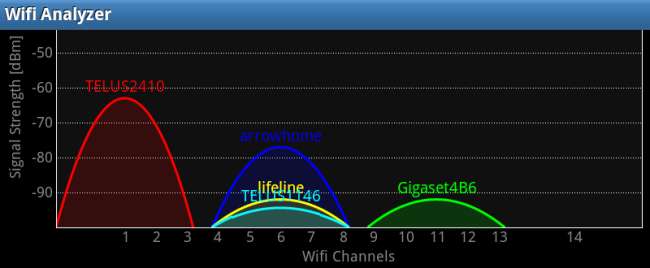
Android için Wi-Fi Analyzer eksiksiz bir pakettir. Size sadece yakındaki kablosuz ağlar tarafından kullanılan kanalları kaygan bir grafik üzerinde göstermekle kalmaz, aynı zamanda kablosuz ağınızdaki paraziti azaltmak için ideal kanalı da önerir.
İdeal kanalı seçtikten sonra, sinyal gücü ölçere geçiş yapabilirsiniz. Avucunuzun içindeki ölçüm cihazı ile, kapsama alanınızı analiz etmek, ölü noktaları bulmak ve müdahale eden nesneleri belirlemek için dolaşabilirsiniz.
Uygulamayı Edinme
Farproc Wifi Analyzer, Android pazarı . Reklam desteklidir, ancak uygulamanın ayarlar ekranından reklamları devre dışı bırakabilirsiniz.
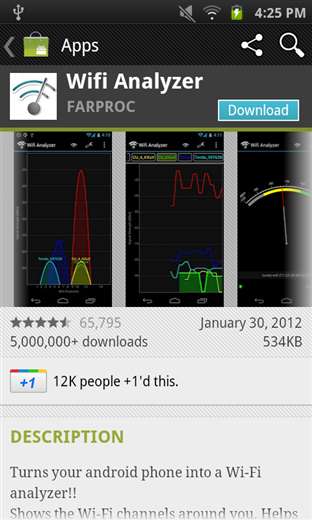
Ekranları Değiştirme
Bu uygulamanın birden fazla numarası var. Ekranların bir listesini görüntülemek için menüyü açıp Görünüm'e dokunabilir veya aralarında geçiş yapmak için parmağınızı sola ve sağa kaydırabilirsiniz.
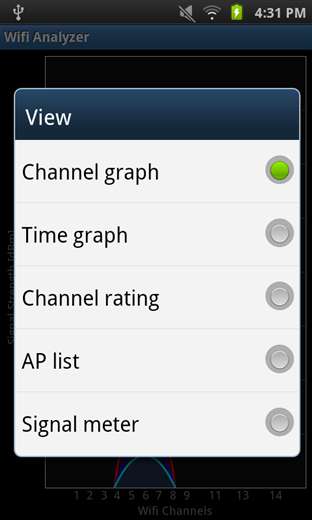
Kanal Grafiği
Uygulamayı çalıştırdığınızda, kanal grafiğini göreceksiniz. Wi-Fi Analyzer, yakındaki her bir kablosuz ağın sinyal gücünün ve kanalının grafiğini çizer ve bilgileri anlaşılması kolay bir grafikte görüntüler.
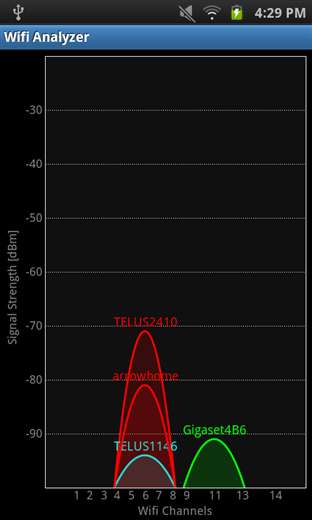
Burada TELUS2410, bölgemizdeki en yüksek sinyal gücüne sahiptir, ancak yakındaki diğer ağlar buna müdahale etmektedir. Her ağın bitişik kanallara da müdahale ettiğini unutmayın. Ağımızı Gigaset4B6 sahiplerinin sahip olduğu gibi tamamen ücretsiz bir alanı kullanacak şekilde ayarlamak istiyoruz.
İdeal genel erişim noktasını bulmak için kanal grafiğini de kullanabilirsiniz. Sadece uygulamayı çalıştırın ve en yüksek sinyal gücü ve en az parazite sahip açık kablosuz ağı belirleyin.
Kanal Derecelendirmesi
Kanal derecelendirme ekranında, Wi-Fi Analyzer tüm teknik bilgileri keser ve size tam olarak ne yapmanız gerektiğini söyler. Öncelikle, ekranın üst kısmındaki mesaja dokunmanız ve erişim noktanızı seçmeniz gerekir.
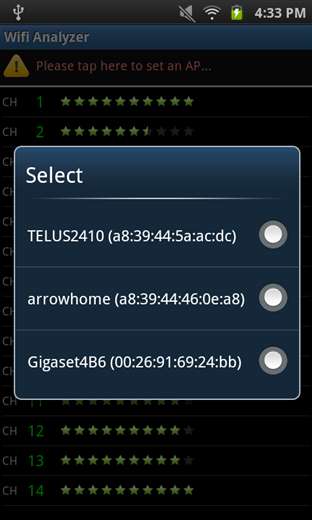
Sahip olduğunuzda, Wi-Fi Analyzer mevcut Wi-Fi kanalınızı derecelendirecek ve size daha iyisini önerecektir.
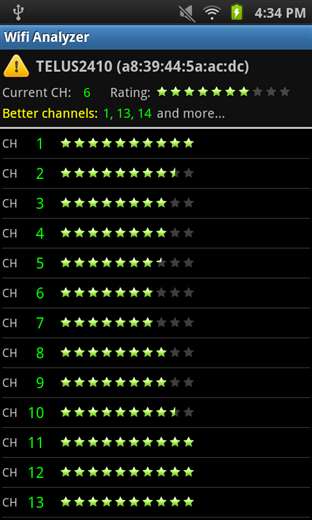
Wi-Fi Analyzer bize mevcut ağımızın 7/10 yıldız aldığını söylüyor - derecelendirme listesinden de görebileceğimiz gibi, bölgemizdeki olası en kötü kanalı kullanıyoruz. 1, 11, 12, 13 veya 14. kanallara geçmek isteyeceğiz.
Sinyal Ölçer
Sinyal Ölçer ekranı, dolaşmanıza ve kablosuz ağınızın sinyal gücünü farklı yerlerde ölçmenize olanak tanır. Kanal Derecelendirme ekranına benzer şekilde, mesaja dokunmanız ve kablosuz ağınızı seçmeniz gerekir.
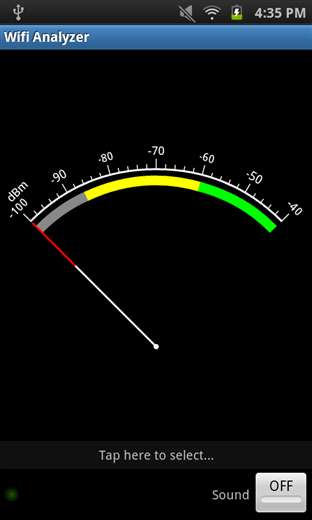
Bunu yaptıktan sonra, dolaşıp sayacın hareketini izleyebilirsiniz. Ölü bölgeleri tespit etmek ve paraziti belirlemek için bunu kullanın. Binanızın belirli bir alanı tamamen kaplanmamışsa, kapsama alanınızı en üst düzeye çıkarmak için kablosuz yönlendiricinizi hareket ettirmek isteyebilirsiniz. Büyük, metal nesneler de parazite neden olabilir.
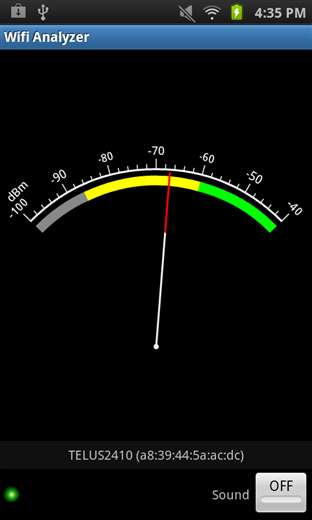
Bunu yaparken ekranınız sürekli kapanıyorsa, uygulamanın ayarlar ekranını açın ve Ekranını açık tut UI Ayarları altındaki seçeneği.
Zaman Grafiği ve AP Listesi
Zaman grafiği ekranı, zaman içindeki her bir ağ sinyal gücünü gösterir, ancak herhangi bir kanal bilgisi göstermez.
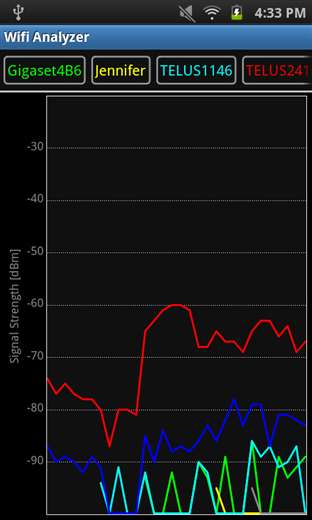
AP listesi ekranı, kanal grafiğiyle aynı bilgileri gösterir, ancak liste biçiminde.
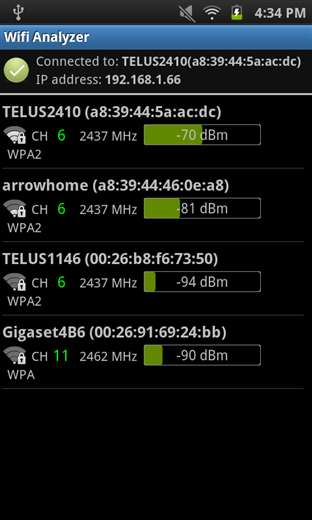
Wi-Fi Kanalınızı Değiştirme
Artık kablosuz ağınız için ideal kanalı bildiğinize göre, yönlendiricinizin kurulum sayfasında ayarlamanız gerekecek. Her yönlendirici modeli için kesin süreç farklıdır - kontrol edin yönlendiricinizin Wi-Fi kanalını değiştirme kılavuzumuz Yönlendiricinizin el kitabına sahip değilseniz.
Standart kablosuz kurulum sayfasının ötesine bakmanız gerekebilir - mevcut yönlendiricimde seçeneği Gelişmiş Ayarlar sayfasında buldum.

İşiniz bittiğinde, Wi-Fi Analyzer'ı tekrar çalıştırabilir ve grafiği inceleyebilirsiniz - kanal 1'de artık diğer kablosuz ağlardan kaynaklanan parazit sorunu yaşamıyoruz.
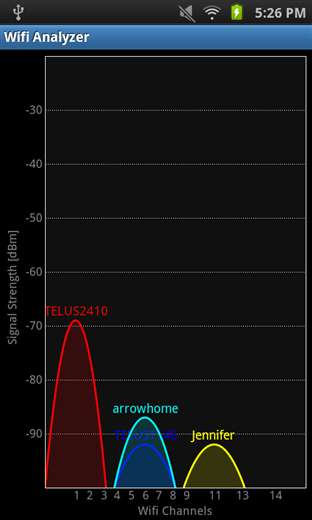
Farproc’un Wi-Fi Analyzer'ı ticari bir Wi-Fi analizörünün tüm özelliklerine sahip olmayabilir, ancak Android cihazınızda yapabileceğinizin en iyisidir. Avucunuzun içinde Wi-Fi Analyzer varken, neden bir dizüstü bilgisayar açıkken dolaşıp ekranına bakmaya çalışıp takılmayasınız?







